Tekintse meg a sötét mód be- és kikapcsolásának lépéseit
- A Sötét mód használata bármely alkalmazáshoz előnyös, mivel csökkenti a szem megterhelését, és megakadályozza az alvási ciklus megzavarását.
- Ez az útmutató megmutatja, hogyan engedélyezheti vagy tilthatja le a sötét módot a Google Chatben.
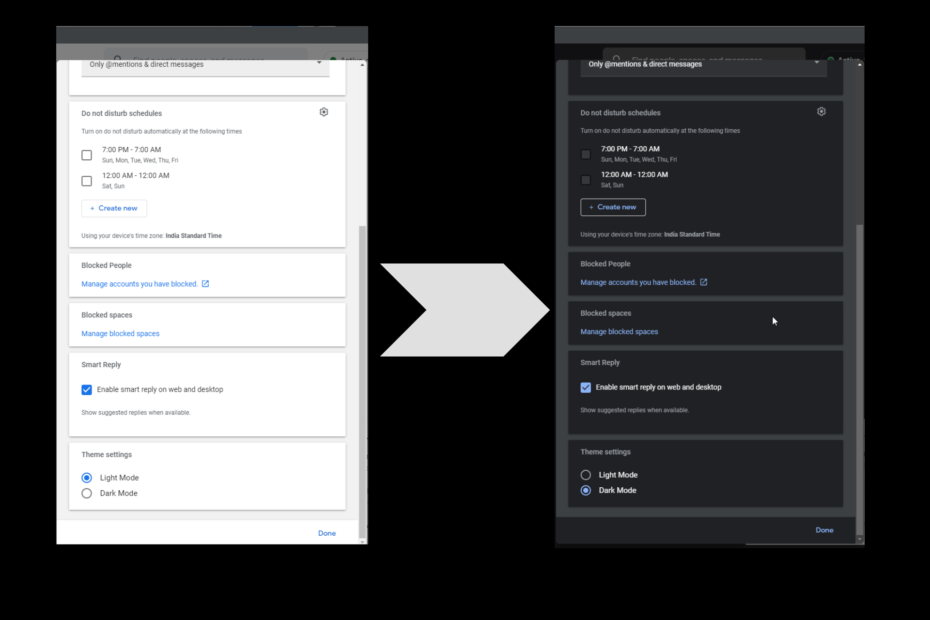
- Egyszerű migráció: használja az Opera asszisztenst a kilépő adatok, például könyvjelzők, jelszavak stb. átviteléhez.
- Az erőforrás-felhasználás optimalizálása: a RAM-memóriát hatékonyabban használják, mint a Chrome-ot
- Fokozott adatvédelem: ingyenes és korlátlan integrált VPN
- Nincsenek hirdetések: a beépített hirdetésblokkoló felgyorsítja az oldalak betöltését és véd az adatbányászat ellen
- Opera letöltése
A sötét mód megjelenése óta az eszközökben mindig is nagyra értékelték, mert megkönnyíti az alkalmazás felületét a szem számára, és leveszi az extra stresszt. Továbbá, Google Chat, az egyik legszélesebb körben használt csevegőplatform, amely mára ugyanazt a funkciót kínálja.
Ez az útmutató megvitatja, hogyan engedélyezheti és tilthatja le a sötét módot a Google Chatben. Kezdjük el!
Mit tehetek a sötét mód engedélyezéséhez vagy letiltásához a Google Chatben?
Tipp
1. Sötét mód engedélyezése
- Ha rendelkezik a Google Chat alkalmazással, nyomja meg a Windows billentyűt, és írja be Google Chat, és kattintson Nyisd ki. Ellenkező esetben nyissa meg az alkalmazás webes verzióját.
- Keresse meg és kattintson Beállítások a jobb felső sarokból.
- A Chat Beállítások ablak jelenik meg; görgessen a kereséshez Téma beállítások.

- Kattintson a mellette lévő rádiógombra Sötét mód hogy engedélyezze azt.
- Kattintson Kész.
- A Google a Microsoft Copilot után megy a Replit segítségével
- Xbox remix speciális kiadás: A legzöldebb kontroller a piacon?
- A keresősáv képének eltávolítása a Windows 11 rendszerben
- Mi az ALG.exe folyamat és hogyan lehet letiltani
2. Sötét mód letiltása
- Indítsa el az alkalmazást vagy az alkalmazás webes verzióját.
- Navigáljon a Beállítások ikonra, és kattintson rá.
- A Chat Beállítások ablak, menj oda Téma beállítások.

- Kattintson a mellette lévő rádiógombra Fény mód a Sötét mód letiltásához.
- Kattintson Kész.
Tehát ezek a lépések a Sötét mód engedélyezése és letiltása a Google Chatben. Kapcsolja be ezt a lehetőséget még ma, hogy a barátaival és családtagjaival folytatott csevegés ne terhelje meg a szemét.
Melyik témát részesíti előnyben és miért? Nyugodtan mondja el nekünk az alábbi megjegyzések részben.
Még mindig problémái vannak? Javítsa ki őket ezzel az eszközzel:
SZPONSORÁLT
Ha a fenti tanácsok nem oldották meg a problémát, a számítógépén mélyebb Windows-problémák léphetnek fel. Ajánljuk töltse le ezt a PC-javító eszközt (Nagyon értékelték a TrustPilot.com webhelyen), hogy könnyen kezeljék őket. A telepítés után egyszerűen kattintson a Indítsa el a szkennelést gombot, majd nyomja meg Mindet megjavít.
![A legjobb JBL fülhallgatók vásárolni [2021 útmutató]](/f/81e24cd26fe8582e8f389863870bc5eb.jpg?width=300&height=460)

